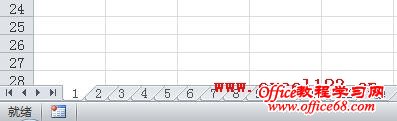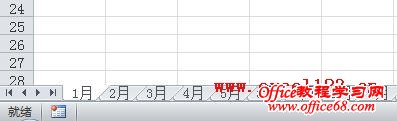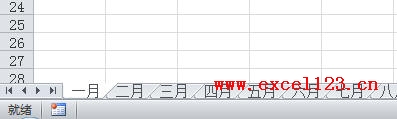|
一、在原工作表名称后添加文字 例如工作簿中仅包含12个用数字“1-12”命名的工作表,现在要将每个工作表名称修改为“1月”、“2月”、……、“12月”,即在每个工作表名称后添加一个“月”字。 1.按快捷键Alt+F11,打开VBA编辑器,在右侧的代码窗口中输入下列代码: Sub RenameWorksheets() 2.将光标定位在代码中间,按F5单击工具栏中的“运行”按钮执行代码即可。 二、修改原工作表名称 例如要将每个用数字命名的工作表名称改为“一月”、“二月”、……、“十二月”。 1.在工作表中输入修改后的工作表名称,例如在左侧第一个工作表的A列的A1:A12区域中输入“一月”至“十二月”。 2.在VBA编辑器的代码窗口中输入下列代码: Sub RenameWorksheets1() 3.将光标定位在上述代码中间,按F5键或单击工具栏中的“运行”按钮执行代码。 运行上述代码前需注意工作表的排列顺序要与A列中的名称一一对应,且工作簿中不要包含隐藏的工作表,因为工作表的索引号是从左向右排列的,Worksheets(1) 指工作簿中最左边的第一个工作表 |